თანამედროვე ლეპტოპების უმეტესობას გააჩნია კლავიატურის განათების ფუნქცია. ეს ფუნქცია ხელს უწყობს დაბალი განათების გარემოში მუშაობას. მაგრამ ზოგიერთ შემთხვევაში, ეს ფუნქცია შეიძლება გამორთული იყოს ან არ იმუშაოს სხვადასხვა მიზეზის გამო. რამდენიმე თქვენგანმა შეიძლება იფიქროს იმაზე, თუ როგორ უნდა ჩართოთ კლავიატურის განათების ფუნქცია და ეს სტატია დაგეხმარებათ იპოვოთ გზა. რამდენიმე მათგანის გასააქტიურებლად არსებობს სხვადასხვა მეთოდი, როგორიცაა Windows Mobility Center, კლავიატურის ცხელი კლავიშების გამოყენება და ა.შ. მოდით ვისწავლოთ დეტალურად, თუ როგორ უნდა ჩართოთ ეს ფუნქცია.
Სარჩევი
მეთოდი 1: Windows Mobility Center
ნაბიჯი 1: გახსენით გაშვების მოთხოვნა გამოყენებით Windows + R გასაღებები ერთად. ტიპი მართვის პანელი და დაარტყა შედი.
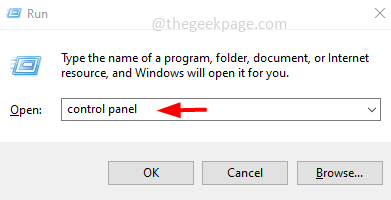
რეკლამა
ნაბიჯი 2: საწყისი ნახვა მიერ ჩამოსაშლელი მენიუ, რომელიც არის მარჯვნივ, აირჩიეთ დიდი ხატები.
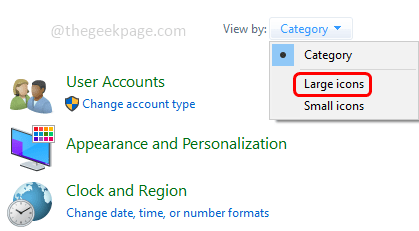
ნაბიჯი 3: იპოვნეთ Windows მობილურობის ცენტრი და დააწკაპუნეთ მასზე.

ნაბიჯი 4: მენიუების სიაში იპოვეთ კლავიატურის განათება, და გადაიტანეთ მისი სლაიდერი მარჯვნივ სიკაშკაშის გასაზრდელად.
ნაბიჯი 5: დამატებითი პარამეტრების წვდომისთვის დააწკაპუნეთ კლავიატურის განათება ყუთი და დარწმუნდით, რომ კლავიატურის განათებაა ჩართულია გვერდით რადიო ღილაკზე დაწკაპუნებით.
ნაბიჯი 6: ასევე დააყენეთ სიკაშკაშის დონე როგორც ნათელი ან თქვენი საჭიროების მიხედვით კლავიატურის სიკაშკაშის ქვეშ.
ნაბიჯი 7: როდესაც ლეპტოპი არააქტიურია, განათება ავტომატურად გამოირთვება. შეგიძლიათ დააყენოთ ავტომატური გამორთვის დრო ან აირჩიოთ არასოდეს გამორთოთ, თუ არ გსურთ უკანა განათების გამორთვა.
ნაბიჯი 8: ამისათვის დააწკაპუნეთ ჩამოსაშლელ ქვევით კლავიატურის განათების პარამეტრები და აირჩიეთ არასოდეს გამორთულია ვარიანტი.
ნაბიჯი 9: ცვლილებების დასრულების შემდეგ დააჭირეთ კარგი.
მეთოდი 2: გამოიყენეთ კლავიატურის მოკლე ჭრის კლავიშები
რამდენიმე პარამეტრის კონტროლი შესაძლებელია მალსახმობის ღილაკების/ცხელი კლავიშების გამოყენებით. კლავიატურის უკანა განათება ასევე შეიძლება ჩართოთ ცხელი კლავიშების გამოყენებით. ის განსხვავდება სხვადასხვა ლეპტოპებში. რამდენიმე ნახსენებია ქვემოთ.
ჩართეთ კლავიატურის განათება HP ლეპტოპებზე
HP ლეპტოპების უმეტესობაში როცა fn და f5 კლავიშები (fn + f5) დაჭერით ერთდროულად, განათება ჩაირთვება. HP-ის რამდენიმე მოდელში შეიძლება ჩართოთ/გამორთოთ განათება ან დაარეგულიროთ განათების სიკაშკაშე. ზოგიერთი მოდელი იყენებს სხვადასხვა გასაღებს, სცადეთ fn + f11 გასაღებები და ასევე სცადეთ fn + f9 გასაღებები.
ჩართეთ კლავიატურის განათება Dell ლეპტოპებზე
Dell-ის ლეპტოპებში კლავიატურის განათების ჩასართავად დააჭირეთ fn + f10 გასაღებები ერთდროულად. ეს განსხვავდება მოდელების მიხედვით, სცადეთ fn + f6 და ასევე სცადეთ Alt + f10 გასაღებები.
თუ იყენებთ სხვა ლეპტოპებს ან სხვადასხვა მოდელებს, საუკეთესო გზაა იპოვოთ ცხელი კლავიშები თქვენი ლეპტოპის მოდელის აკრეფა ფრაზასთან ერთად, თუ როგორ უნდა ჩართოთ კლავიატურის განათება Google-ში ძებნა. თუ ეს მეთოდი არ მუშაობს, მაშინ სცადეთ შემდეგი.
მეთოდი 3: გამოიყენეთ Windows Troubleshoot Settings
ნაბიჯი 1: ფანჯრებში ჩაწერეთ საძიებო ზოლი პრობლემების მოგვარების პარამეტრები, და დააწკაპუნეთ მასზე ძიების შედეგებიდან გასახსნელად.

ნაბიჯი 2: მარცხენა ფანჯრიდან დააწკაპუნეთ პრობლემების მოგვარება. მარჯვენა მხარეს დააწკაპუნეთ დამატებითი პრობლემების მოგვარების საშუალებები.

ნაბიჯი 3: აირჩიეთ კლავიატურა ვარიანტი და დააწკაპუნეთ გაუშვითპრობლემების მოგვარება.

ნაბიჯი 4: გარკვეული დრო დასჭირდება, რათა აღმოაჩინოს პრობლემები და შემოგვთავაზოს გამოსწორება. თუ არსებობს რაიმე შემოთავაზებული გამოსწორება, გამოიყენეთ ისინი. და შეამოწმეთ პრობლემა მოგვარებულია თუ არა.
Ის არის! ვიმედოვნებთ, რომ ეს სტატია სასარგებლო იყო და დაწერეთ კომენტარი, თუ რომელი მეთოდი მუშაობდა თქვენთვის.
Ნაბიჯი 1 - ჩამოტვირთეთ Restoro PC Repair Tool აქედან
ნაბიჯი 2 - დააწკაპუნეთ სკანირების დაწყებაზე, რათა ავტომატურად იპოვოთ და მოაგვაროთ ნებისმიერი კომპიუტერის პრობლემა.


